本文介绍了5個AI提示詞產生器,從PromptPerfect的獨特組合到FeeDough的功能豐富,再到PromptStorm的方便擴充功能,以及Reliablesoft和ChatGPT的協作過程,每個工具都展現了其獨特的優勢和特色。這些提示詞產生器不僅可以幫助用戶快速生成各種類型的提示,還提供了個性化的提示建議和協作平台。

前言
在現今數位時代,人工智慧(AI)技術已經深入各個領域,為我們的生活帶來了巨大的便利和革新。其中,AI提示詞生成器作為一種強大的工具,能夠幫助使用者在各種情境下產生相應的提示詞,提升工作效率和創造力。
本文將介紹台灣地區最佳的5個AI提示詞生成器,讓讀者了解其特色和應用價值,以期能夠更好地運用這些工具來解決實際問題。
1、PromptPerfect

在這份名單中,Prompt Perfect 是一個讓我留下深刻印象的工具。我喜歡它獨特的雙重方法,無縫地結合了提示詞優化器和專用助手功能。這個組合具有強大的作用,確保您可以精確地打造符合您需求的提示詞。
提示詞優化器就像是擁有自己的提示詞工匠,根據您所需的具體情況精心塑造完美的指示。只需描述您的使用情況──寫作、編碼或任何其他任務──優化器就會接手處理。如果您需要進一步細化事項,您可以進行來回對話,回答跟進問題或提供額外細節,直到提示詞真正符合您的要求,完美捕捉到您的想法。
例如,我提供了一個簡單的起始提示:
您是一位小說家,正撰寫一個引人入勝的開場章節,以立即吸引讀者。通過描述一個角色在某個令人不安的地方醒來,設置場景。
我發現優化器的初始想法相當不錯。
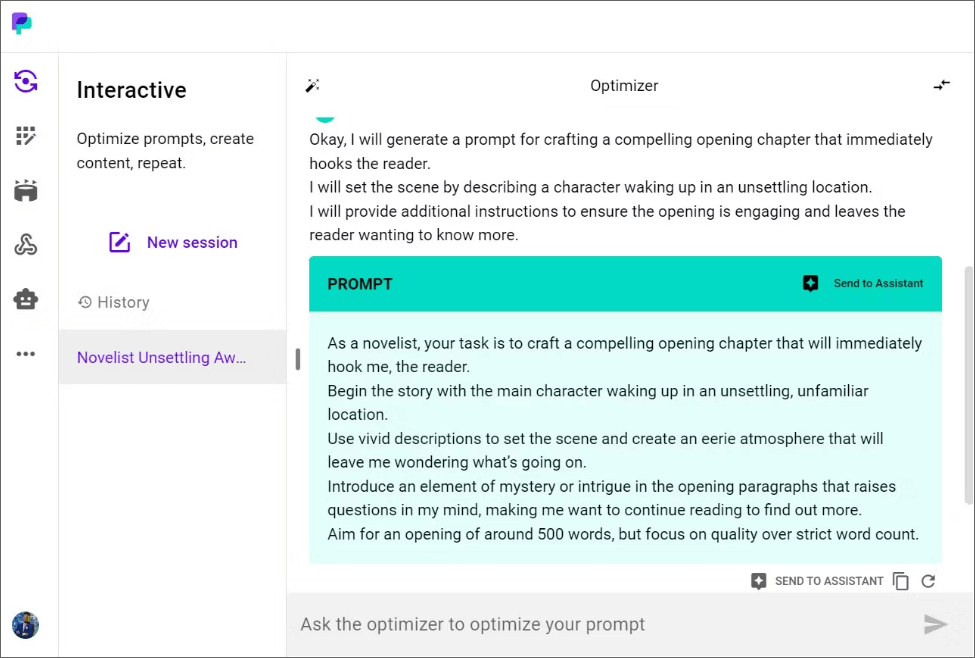
然而,我認為添加更多細節可以提高提示詞的效果。遵循優化器的建議,我納入了額外的信息,這使得提示詞比原始版本更全面、更堅固。
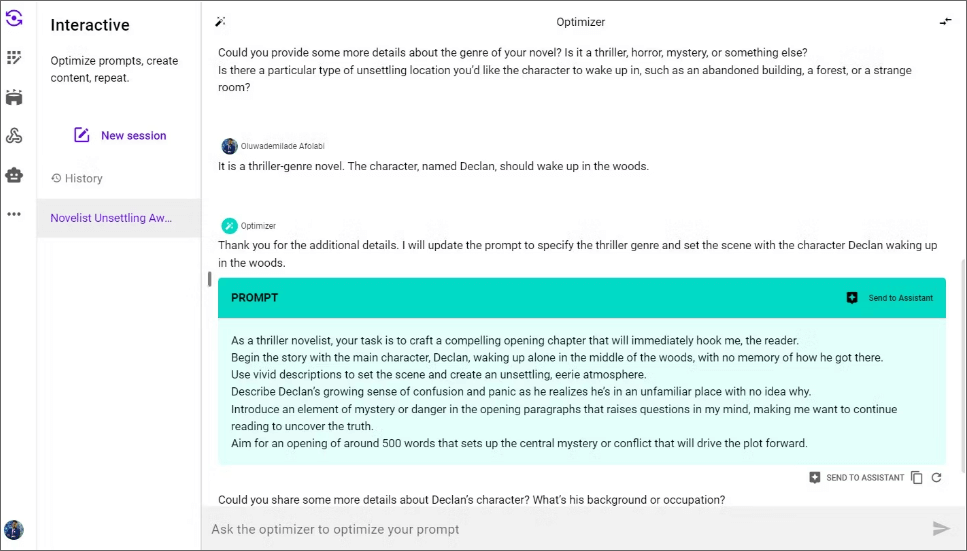
Prompt Perfect 可能會繼續建議添加更多細節以進一步完善提示詞,但最終,您有權決定當前信息水平是否足夠滿足您的需求。
在用優化器完成提示詞後,這個過程變得更加有趣。此時,您可以將提示詞粘貼到 Prompt Perfect 內置的 AI 助手聊天框中,在運行到您首選的 AI 工具之前測試輸出。

2、FeeDough
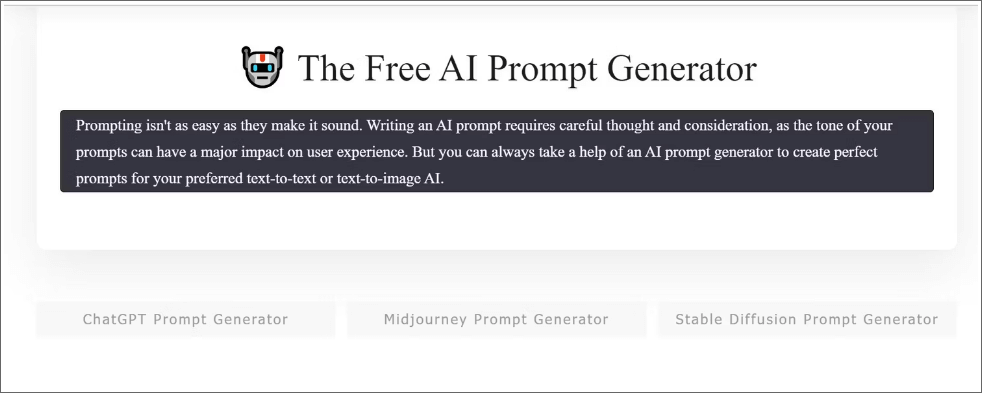
儘管 FeeDough 的介面可能不如 PromptPerfect 那般精緻,但它的表現仍然非常出色。FeeDough 提供了專用的提示詞生成器,可用於 ChatGPT、Midjourney 和 Stable Diffusion。
ChatGPT 提示詞生成器旨在優化您用自己的話製作的提示詞,使它們盡可能詳細,以獲得最佳回應。生成的提示詞不僅限於 ChatGPT,還可以與其他 AI 聊天機器人(如 Claude、Gemini 和 Copilot)一樣有效。
當我給 FeeDough 提供與 PromptPerfect 相同的提示時,它生成了一個詳細的提示,準確捕捉了我希望傳達的所有細微差異和上下文信息。它似乎比 PromptPerfect 的表現更好。
然而,FeeDough 沒有一個集成的 AI 工具或助手,我可以用來測試提示詞。幸運的是,只要您已經熟悉並可以使用自己喜歡的 AI 聊天機器人,這並不是一個主要問題。
FeeDough 還提供了一系列預製的提示詞,如果符合您的預期目標,您可以使用它們。在 Generate 按鈕下方滾動,找到可能適合您需求的提示指示。
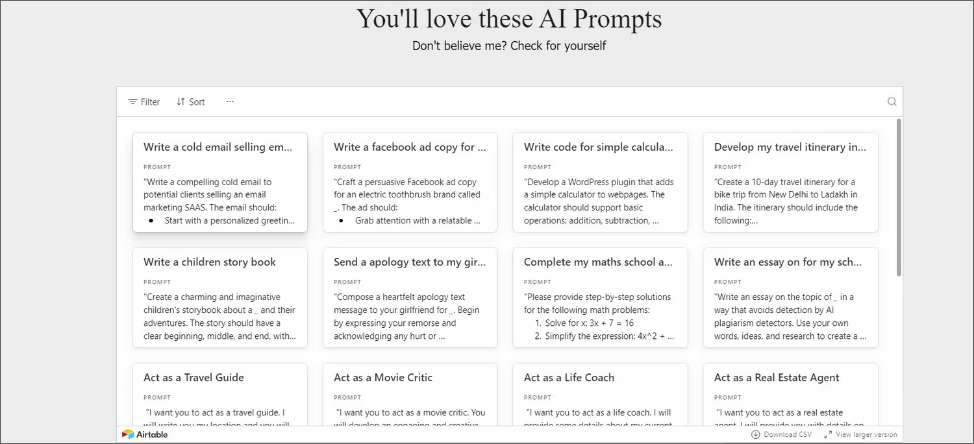
如果您專注於為 Midjourney 生成提示詞,請選擇 Midjourney 提示詞生成器選項卡。在這裡,您可以在 Idea 文本框中輸入一個簡單的提示,描述您想要生成的圖像。在下方的下拉菜單中,您可以指定圖像提示的所需方向──正方形、水平或垂直。
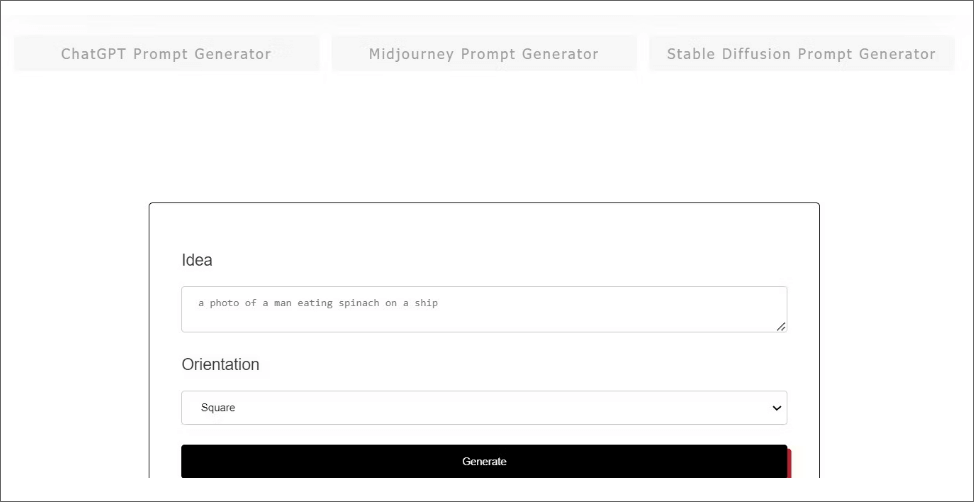
與 ChatGPT 提示詞生成器類似,您可以在頁面下方找到幾個可供使用的 Midjourney 提示指示。
Stable Diffusion 提示詞生成器的工作方式與 Midjourney 選項相似,但缺少方向下拉菜單。如果與您的目標相符,您可以瀏覽並使用它提供的任何自定義提示詞。
3、PromptStorm(Chrome外掛)
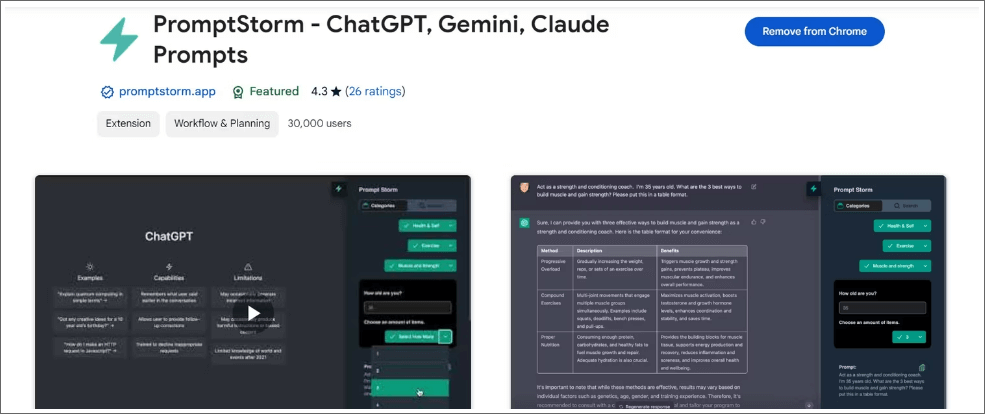
PromptStorm 是一個免費的 Chrome 擴充功能,可為 ChatGPT、Claude 和 Gemini 添加一個工具欄。下載 PromptStorm 擴充功能並將其添加到您的 Chrome 瀏覽器中即可開始使用。
因此,當您打開,比如說,ChatGPT,您會注意到屏幕右側有一個閃電圖標。

點擊該圖標,PromptStorm 側邊欄將出現,向您呈現一個「選擇類別」的下拉框,後面跟著一個子類別。假設您選擇了「寫作」類別下的「一般寫作」子類別。PromptStorm 然後會要求您選擇要使用 AI 推薦來撰寫或校對的提示。
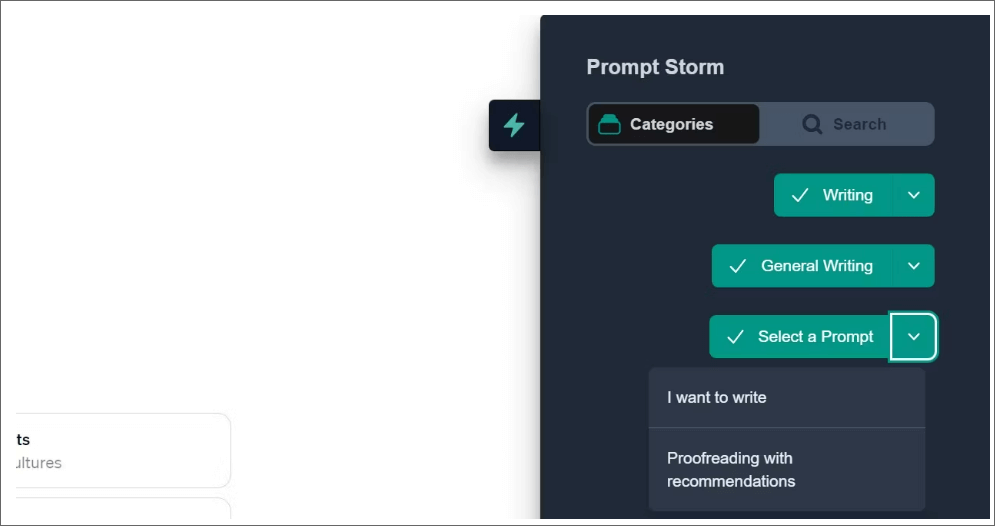
如果您選擇「我想要寫作」,它將引導您完成一系列提示,以明確您的寫作目標,例如期望的字數、寫作風格、語氣等。
當您回答每個提示時,PromptStorm 將動態地在 ChatGPT 的文字框中構建相應的寫作提示。一旦您填寫了所有的關鍵細節,點擊 ChatGPT 的輸入按鈕,它將根據製作的提示生成一個量身定制的回應。
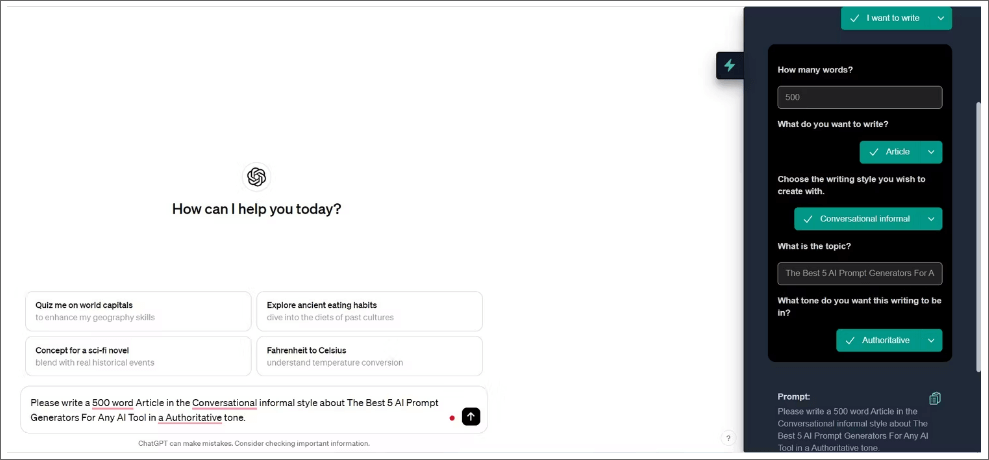
PromptStorm 還提供了另一個巧妙的功能,可以節省您寶貴的時間和精力。您可以利用其預先構建的各種任務模板提示庫,而不是手動從頭開始輸入不同的提示。
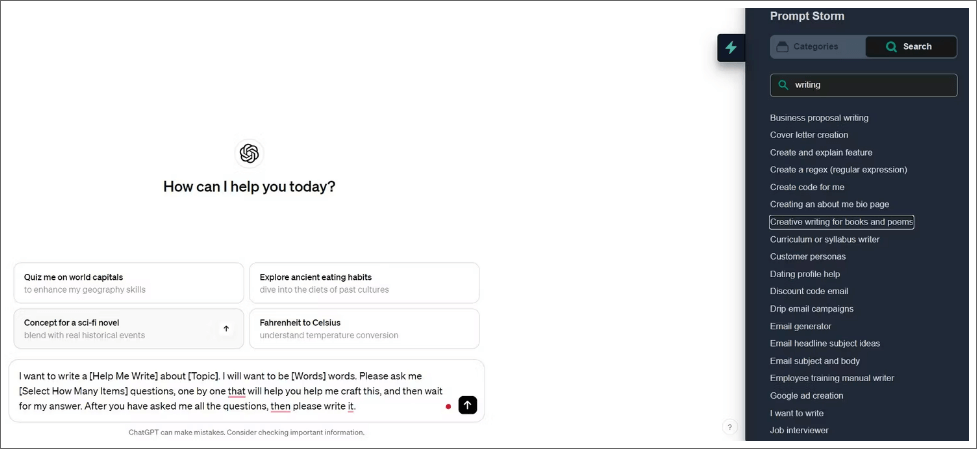
點擊「類別」旁邊的搜索框,搜索各種提示模板。一旦找到符合您需求的模板,PromptStorm 將自動將提示填入 ChatGPT 文字框中。
4、Reliablesoft
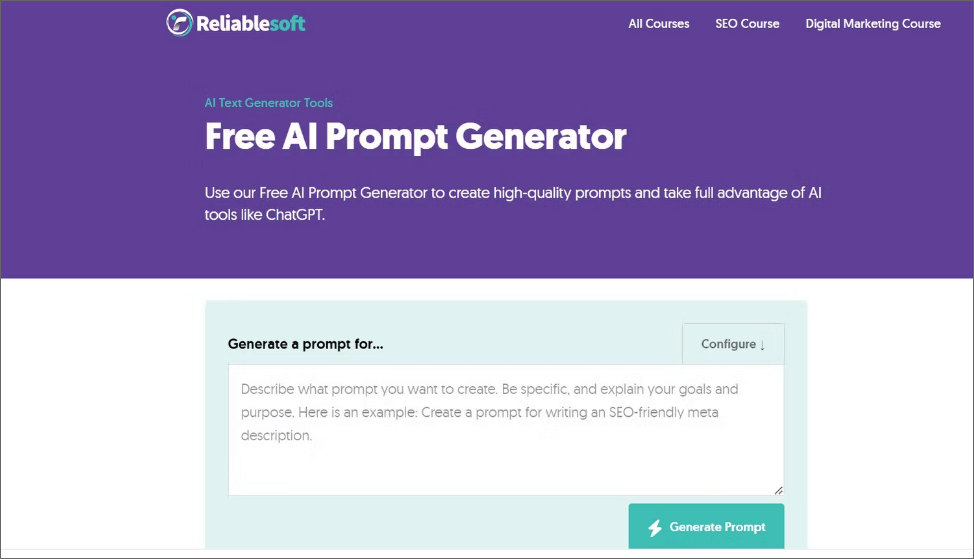
使用 Reliablesoft,您可以為您喜歡的 AI 聊天機器人製作引人入勝的提示,同時還可以生成文本和圖像。一旦進入 Reliablesoft 網站,找到「生成提示詞...」下方的文本框。這是您將輸入您想要創建的提示的核心想法或概念的地方。
在生成之前,點擊「配置」按鈕以自定義您的請求。您可以選擇一個、三個或五個提示想法,並選擇所生成提示的所需寫作語氣。

一旦您輸入了提示想法並配置了您的偏好,請點擊「生成提示」按鈕。幾秒鐘後,Reliablesoft 將向您呈現所請求的提示想法。如果您選擇了多個選項,請審查它們並複製與您最為 resonates 的那個。

5、ChatGPT
ChatGPT 不僅適合進行自然對話;對於各種應用來說,它還可以是一個非常有用的人工智慧提示詞生成器。感謝 Reddit 用戶,您可以使用這個提示來為任何特定任務生成 AI 提示詞,例如文本、圖像和代碼生成:
我希望您成為我的提示創建專家。 這樣做的目的是協助我創建最有效的提示,並與 ChatGPT 一起使用。 產生的提示應以第一人稱(我)進行,就像我直接向 ChatGPT(GPT3.5/GPT4 介面)請求回覆一樣。 您的回覆格式如下:
**提示:**
>{根據我的要求提供最佳提示。 提示的長度不受限制。 請運用您所掌握的提示語創作技巧,製作一份專業的提示語。 不要假設任何細節,我們會在過程中不斷補充。 將提示語設定為要求 ChatGPT 回應。 例如 "您將作為物理學家專家幫助我理解宇宙的本質..."。 使用">"Markdown 格式使該部分突出。 不要添加額外的引號。}
**可能的補充:**
{創建三個可能的補充內容,直接納入提示中。 這些添加內容應能擴展提示的細節。 選項將非常簡潔,並使用大寫字母α列出。 每次回覆後都要更新新的補充內容。}
**問題:**
{向我提出三個問題,以尋求更多信息,進一步完善提示。 如果提示中的某些方面需要進一步的細節或說明,可以使用這些問題來獲取必要的資訊。 我不必回答所有問題。}
說明: 在產生 "提示"、"可能的補充 "和 "問題 "部分後,我將回覆我選擇的補充內容並回答問題。 在下一次迭代中,將我的回答直接納入提示措詞中。 我們將繼續這樣的迭代過程,我向你提供補充信息,你更新提示語,直到提示語完善為止。 在製作提示語時要深思熟慮並富有想像力。 在每個回覆的結尾,提供簡潔的下一步指示。
在開始之前,請先向我問好,並問我提示語應該是關於什麼的。 不要在第一個回覆中顯示各部分內容。
接下來,ChatGPT 將要求您提供一個高層次的概述或主題,並為您創建一個初始的草案提示。從那裡,您可以進行來回對話,對初始提示進行完善和修改。這種協作過程讓您可以一起工作,直到提示完全符合您的需求。
有了這些最終確定的提示詞,您就可以將它們插入到任何人工智慧模型中──無論是像 DALL-E 這樣的圖像生成工具還是其他任何工具。
人工智慧提示詞生成器確實可以提升您的提示技能。每個工具都有其獨特之處,所以您可以根據自己的喜好進行選擇。歸根結底,重要的是製作出優質的提示。
總結
这篇文章介紹了五個最佳AI提示詞產生器,讓讀者了解如何利用這些工具來提升工作效率和創造力。從Prompt Perfect的獨特組合到FeeDough的多功能性,再到PromptStorm的Chrome擴充功能,以及Reliablesoft和ChatGPT的協作過程,每個工具都帶來了獨特的優勢和特色。
這些提示詞產生器不僅能幫助用戶生成各種類型的提示,還可以提供定制化的提示建議和協作平台,使得創作過程更加高效和有趣。
如對文章有任何疑問和建議請發送電子郵件到wanda.mytech@gmail.com,我會不定期更新文章內容,希望幫助更多的人解決問題。
本篇文章於最近更新修正過,以保證文章內容的有效性和全面性。